【この記事は約 5 分で読めます。】
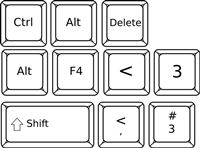 こんにちは、ハルショーです。
こんにちは、ハルショーです。今回は、輸入ビジネスをする上で覚えておくと、作業効率が上がるショートカットキーの使い方について説明します。
ショートカットキーとは、パソコンで特定の機能を動作させるために押すキーのことです。
マウスでパソコン画面上の機能をクリックして行なう操作をキーボード操作で行なうことができます。
輸入ビジネスでは、大半の時間を商品のリサーチに使うことになりますが、逆に、リサーチの時間を多く取れれば、それだけ利益も生み出せると言えます。
そのリサーチの時間を確保するためにも、作業自体を効率良く行うことが重要になってきます。
基本ショートカットキー
Ctrlキー+文字キー
Ctrl+A:表示されている文字やファイル、フォルダをすべて選択する
Ctrl+C:ドラックしたものをコピーする
Ctrl+V:ペースト(貼り付け)をする
Ctrl+X:カット(切り取り)をする
Ctrl+D:現在開いているページのお気に入り追加
Ctrl+F:ファイル内の文字検索ウィンドウを開く
Ctrl+S:上書き保存をする
Ctrl+T:新しいタブを追加
Ctrl+Z:やり直し
Shift+↑↓←→:選択範囲を上、下、左、右に拡張する
Ctrl+C:ドラックしたものをコピーする
Ctrl+V:ペースト(貼り付け)をする
Ctrl+X:カット(切り取り)をする
Ctrl+D:現在開いているページのお気に入り追加
Ctrl+F:ファイル内の文字検索ウィンドウを開く
Ctrl+S:上書き保存をする
Ctrl+T:新しいタブを追加
Ctrl+Z:やり直し
Shift+↑↓←→:選択範囲を上、下、左、右に拡張する
このあたりは基本的なショートカットキーなので、すでに使われているかもしれませんね。
Ctrlキーとの組み合わせ操作のショートカットキー
Ctrl+Tab:新しいタブを追加
Ctrl+Shift+T:閉じたタブを復活
Ctrl+F5:現在見ているウィンドウを最新に更新
(キャッシュを利用しない強制リロード)
※「キャッシュ」とはよく使うデータや新しいデータを、同じデータが再度呼び出されたときに迅速に処理する目的で蓄積しておく時に使われる記憶装置のことです。
ちなみにF5のみを押すとキャッシュを利用した更新になります。
Ctrl+Shift+T:閉じたタブを復活
Ctrl+F5:現在見ているウィンドウを最新に更新
(キャッシュを利用しない強制リロード)
※「キャッシュ」とはよく使うデータや新しいデータを、同じデータが再度呼び出されたときに迅速に処理する目的で蓄積しておく時に使われる記憶装置のことです。
ちなみにF5のみを押すとキャッシュを利用した更新になります。
Altキーの使い方
Alt+Tab:アプリケーションを切り替える
Alt+→:開いていた1ページ分のウィンドウを進む
Alt+←:開いていた1ページ分のウィンドウを戻す
Alt+→:開いていた1ページ分のウィンドウを進む
Alt+←:開いていた1ページ分のウィンドウを戻す
Alt+Tabはマウスでアプリケーションを選択しないで切り替えできるので複数のアプリケーションを開いて作業しているときなどは非常に役立ちます。
その他のキー
F2:選択したアイコンの名前を変更できる
F5:ウィンドウ等の表示の更新
Windows+D:デスクトップの表示
Esc:作業の中断や元に戻す
Print Screen:表示している画面を画像として保存
Insent:文章入力に使用するキーで挿入と上書きの切り替えが出来る
F5:ウィンドウ等の表示の更新
Windows+D:デスクトップの表示
Esc:作業の中断や元に戻す
Print Screen:表示している画面を画像として保存
Insent:文章入力に使用するキーで挿入と上書きの切り替えが出来る
ここからは、Excelで活用できるショートカットキーを紹介します。
Excelショートカットキー
Esc:確定していない値を入力中に削除する
F9:選択したフィールドの更新(再計算)
Home:行の先頭・セル内の行頭へ移動
Ctrl+Home:A1セルに移動する
Ctrl+;:本日の日付を入力
Ctrl+::現在時刻の入力
Ctrl+Z:直前の動作取り消し
Ctrl+S:上書き保存
Shift+↑↓←→:選択範囲を上、下、左、右に拡張する
Ctrl+Shift+↑↓←→:選択しているセルと同じ行や列にあるデータが入力されて
いるセルまで選択範囲を拡張
F9:選択したフィールドの更新(再計算)
Home:行の先頭・セル内の行頭へ移動
Ctrl+Home:A1セルに移動する
Ctrl+;:本日の日付を入力
Ctrl+::現在時刻の入力
Ctrl+Z:直前の動作取り消し
Ctrl+S:上書き保存
Shift+↑↓←→:選択範囲を上、下、左、右に拡張する
Ctrl+Shift+↑↓←→:選択しているセルと同じ行や列にあるデータが入力されて
いるセルまで選択範囲を拡張
Excelは利益計算やデータ管理などで利用することが多くなると思うので、ぜひ覚えておくと便利です。
すべてを使えるようになる必要はありませんが、自分にあったものを使えば、作業も圧倒的に早くなり、その分リサーチに時間を割けるようになります。
以上が、作業効率を上げるショートカットキーの使い方の説明になります。







